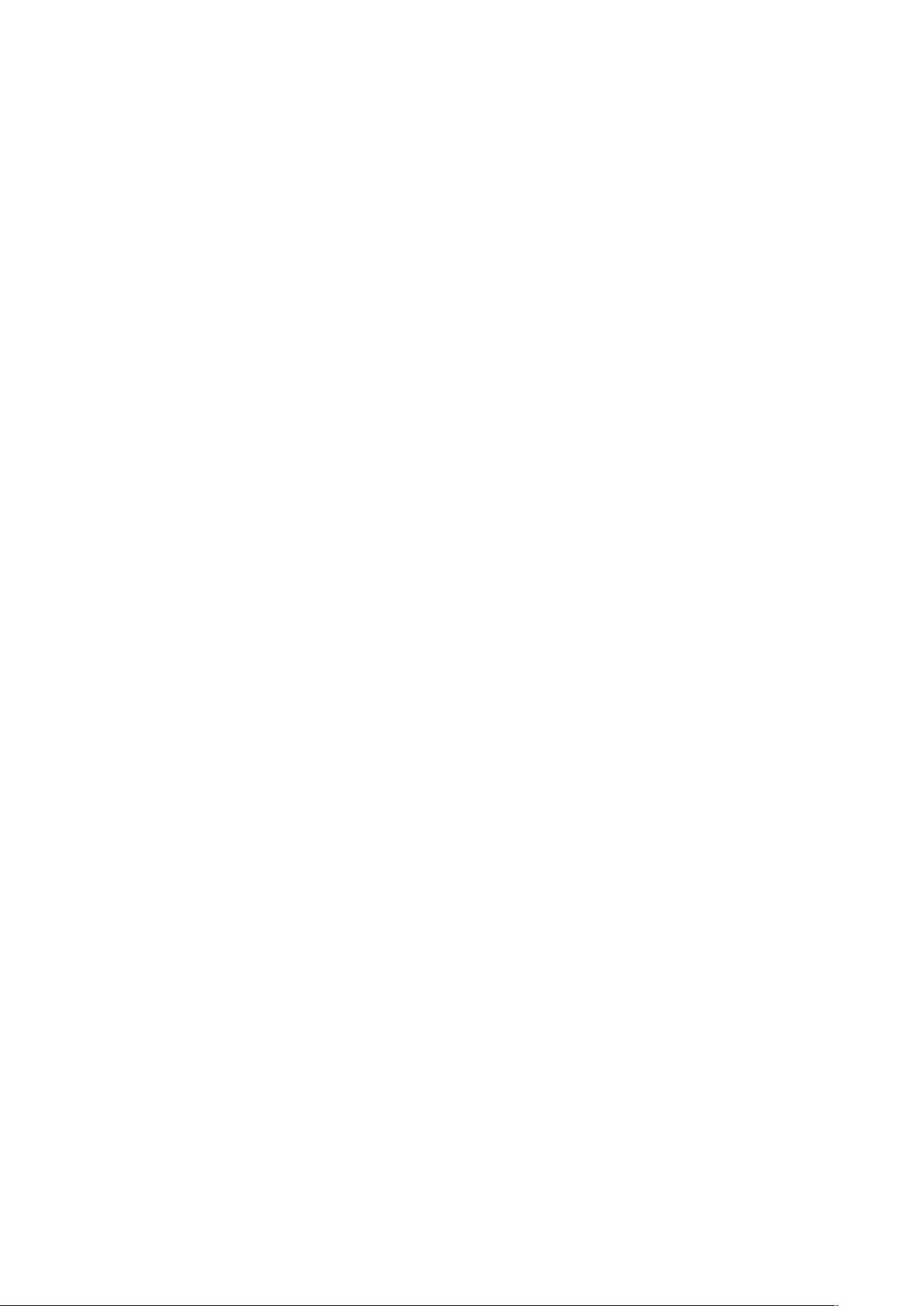Ubuntu操作系统入门指南
需积分: 10 31 浏览量
更新于2025-01-08
收藏 49KB DOC 举报
"这篇资料主要介绍了Ubuntu操作系统的基础信息,包括root账户的使用、sudo命令的管理、键盘NumLock的设置以及GNOME桌面环境的重启方法,还有如何在MPlayer和Totem播放器中进行视频截图。"
在Ubuntu操作系统中,root账户是一个具有最高权限的特殊账户,但在安装完成后,默认情况下root账户是不可用的。用户可以通过创建的第一个具有管理员权限的普通用户来执行需要root权限的任务,如更新系统包,这通常通过在命令前加上`sudo`来实现。例如,要更新系统包列表,用户可以输入`sudo apt-get update`,并输入普通用户的密码来执行。
如果需要像传统的UNIX系统那样直接使用root账户,可以通过`sudo passwd root`命令来设置root账户的密码。一旦设置了密码,用户可以使用`su`或直接以root身份登录。另外,若希望以root权限运行一个shell,可以运行`sudo -s`。
对于新创建的用户账户,若希望它们也具有使用`sudo`的权限,只需要将这些账户添加到`admin`组即可。如果希望某个用户使用`sudo`时无需输入密码,那么可以将这个用户加入到`sudo`组。
关于键盘的NumLock功能,在GNOME桌面环境下,可以通过以下步骤在启动时自动开启:
1. 安装`numlockx`软件包:`sudo apt-get install numlockx`
2. 备份`/etc/X11/gdm/Init/Default`文件:`sudo cp /etc/X11/gdm/Init/Default /etc/X11/gdm/Init/Default_backup`
3. 使用文本编辑器(如gedit)打开`/etc/X11/gdm/Init/Default`文件
4. 在文件中找到“exit 0”这行之前,添加以下代码:
```
if [-x /usr/bin/numlockx ]; then
/usr/bin/numlockxon
fi
```
5. 保存并关闭文件,这样每次GNOME启动时就会自动开启NumLock。
当需要在不重启系统的情况下重新加载GNOME桌面环境,可以采取以下两种方式:
1. 结束所有正在运行的应用程序,然后按`Ctrl + Alt + Backspace`快捷键。
2. 或者,通过命令行执行:`sudo /etc/init.d/gdm restart`
在使用MPlayer和Totem播放视频时,有时需要截图。对于MPlayer,可以在其“首选项”-> “视频”设置中选择X11渲染器,或者在`/etc/mplayer/mplayer.conf`配置文件中将“vo”设置为“x11”,然后进行截图。对于Totem,如果是基于GStreamer的版本,可以在终端中运行`gstreamer-properties`,在“视频”选项中选择“XWindows(noXv)”,然后重启Totem,播放视频并截图。
这些基础知识对于Ubuntu用户来说非常实用,有助于更好地理解和管理Ubuntu系统。
点击了解资源详情
111 浏览量
点击了解资源详情
2008-08-27 上传
2010-08-19 上传
2009-02-12 上传
207 浏览量
108 浏览量
180 浏览量
hpfubuntu
- 粉丝: 0
- 资源: 11
最新资源
- sshxcute1.0+调用方法.rar
- pid控制器代码matlab-TMR4240---Marine-Control-Systems-I:此存储库包含项目报告以及项目ITMR424
- hidden-entity-type-bundle:Symfony表单的隐藏实体类型
- Java Lindenmayer System-开源
- 基于Kerberos的学生成绩管理系统
- 2机5节点电力系统潮流计算,2机5节点电力系统潮流计算matlab仿真实验报告,matlab
- BZip project-开源
- Visualize-GPR:在Python中将4D GPR块可视化为VTK等值面的脚本
- PasswordGeneratorChallenge
- SonataTimelineBundle:将SpyTimelineBundle集成到Sonata中
- css3按钮动画制作鼠标悬停按钮线条动画效果代码
- 灰色预测法matlab程序.zip_MATLAB预测_灰色预测法 matlab程序_趋势预测_预测
- ontolex:Ontolex模块
- 新建文件夹,新建文件夹2,matlab
- notification-bundle:一个简单的Symfony捆绑包,用于通知用户
- mysql-connector-java-5.0.8-bin.jar